小学四年级信息技术教案.doc
最新人教版四年级信息技术上册教案(全册)

最新人教版四年级信息技术上册教案(全册)第一单元:计算机硬件课时一:认识计算机教学目标:- 了解计算机的基本知识和组成部分;- 掌握计算机的外部设备的名称和功能;- 理解计算机在日常生活中的应用。
教学内容:1. 什么是计算机2. 计算机的组成部分3. 计算机的外部设备4. 计算机在日常生活中的应用教学活动:- 利用图片和实物展示计算机的组成部分;- 学生分组讨论计算机的外部设备,并通过图片和名称进行展示;- 分角色模拟日常生活中的计算机应用场景,展示计算机的实际用途。
教学评价:- 学生对计算机的基本知识和组成部分有一定的了解;- 学生能够正确识别计算机的外部设备和了解其功能;- 学生能够理解计算机在日常生活中的应用场景。
课时二:计算机软件教学目标:- 了解计算机软件的基本概念;- 掌握计算机操作系统和应用软件的基本功能;- 理解计算机软件在日常生活中的应用。
教学内容:1. 计算机软件的概念和分类2. 计算机操作系统的功能和种类3. 常见的应用软件及其功能4. 计算机软件在日常生活中的应用教学活动:- 利用实例和图片介绍计算机软件的概念和分类;- 简要讲解计算机操作系统的功能和种类,并展示不同操作系统的界面;- 学生分组展示常见的应用软件,并介绍其功能和在日常生活中的应用。
教学评价:- 学生理解计算机软件的基本概念和分类;- 学生能够识别并描述计算机操作系统和常见的应用软件的功能;- 学生能够理解计算机软件在日常生活中的应用场景。
第二单元:网络与通信(继续按照上述格式细化教案内容)...(根据教材的章节和课时数量,依次编写下去)...。
小学四年级上册信息技术教案3篇(人教版)

小学四年级上册信息技术教案3篇(人教版)【导语】信息技术是研究如何获取信息、处理信息、传输信息和使用信息的技术。
无忧考网准备了以下内容,供大家参考!制作一组幻灯片教学目标:1、会在演示文稿中添加新幻灯片;会在幻灯片中插入文本框并输入文本。
2、在幻灯片浏览视图中设置幻灯片切换效果;能修改项目符号。
3、激发学生学习信息技术的兴趣。
教学重点:为每一张幻灯片设置一种切换效果。
教学难点:在设置切换效果之前要先选中幻灯片。
课前准备:1、制作好演示文稿范例——“动物之爱”。
2、提供动物图片(光盘里的“图片\动物”文件夹里)。
教学过程:一、任务驱动制作一个作品通常需要几张幻灯片。
今天,我们就来制作一组介绍动物的幻灯片。
二、新课教学1、制作封面(师演示)⑴启动Powerpoint。
⑵选择“简洁型模板”、“文本与剪贴画”自动版式。
⑶介绍封面的制作方法。
⑷介绍项目符号的修改方法。
2、新建幻灯片(师示范)选择空白版式进入幻灯片视图,依次选择[插入]、[图片]、[来自文件],插入一张有关猴子的图片,拖出文本框输入“可爱的猴子为这张幻灯片加上标题,依次选择绘画工具栏上的[自选图形]、[标注]、白云,拖出一个标注框输入“玩累了,休息休息!”,修改字体格式,调整对象的位置。
3、学生操练(师巡回指导)4、增加幻灯片切换效果⑴选择[视图]菜单中的[幻灯片浏览],切换到幻灯片浏览视图,这时,我们可以看到刚才做好的四张幻灯片了。
⑵选中第一张幻灯片,单击幻灯片切换工具栏的切换按钮,弹出“幻灯片切换”对话框。
单击下拉按钮,选择[垂直百叶窗]。
最后单击[应用]按钮。
⑶在“幻灯片浏览视图”中用右键单击幻灯片,从快捷菜单中选择[幻灯片切换]命令,也能打开“幻灯片切换”对话框。
⑷设置好所有幻灯片的切换效果后,不要忘记及时保存文件。
我们给文件取名为“动物的家”。
三、展示学生作品1、观看学生作品2、学生对所观看的作品发表议论。
四、教师总结本节课内容我们这节课学习了制作一系列的幻灯片,并且增加了幻灯片之间的切换效果让文字和图片飞起来教学目标:1、会打开已有的演示文稿。
小学信息技术教案优秀6篇

小学信息技术教案优秀6篇小学四年级信息技术的教案设计篇一教学目标:1、使学生认识菜单栏上的各种变形命令。
2、使学生学会对各种图形的放大和缩小、旋转和翻转、拉伸和扭曲的方法。
3、使学生能根据教师提供的素材,画一幅小鸡风景画。
4、培养学生的创新能力和学习信息技术的兴趣。
教学重点:1、掌握拉伸与扭曲的操作规则。
2、采用综合方法画图。
教学难点:1、掌握拉伸与扭曲的操作规则。
2、采用综合方法画图。
《图画的旋转和变形》主要是让学生掌握对各种图形的放大和缩小、旋转和翻转、拉伸和扭曲的方法,并把各种图形组合成一幅完整的图。
结合教材和本校学生的实际情况以及小学生的特点,我采用学生感兴趣的各种画图来组合成一幅优美的风景画,把本课所要教学的内容贯穿其中,使学生在乐中学、玩中学,从而培养学生学习信息技术的兴趣。
课前准备:提前画一幅小鸡、一幅大树、一幅房屋等的图存放在学生机的e盘下的图片文件夹中。
课时安排:一课时目标过程:一、导入同学们在前面学习了“画图”软件中各种工具的使用方法,今天我们继续学习“画图”软件中的图画的旋转和变形。
二、学习新课:(一)画图的旋转和变形:1、出示两幅图:一只母鸡带着一群小鸡在外寻食的情景;另一幅是斗牛。
情景导入:这两幅图美吗?同学们想学习怎样画吗?好!我们就来学习怎样使用画图软件来进行绘画。
2、“牛”和“小鸡”的缩放、拉伸扭曲、翻转旋转的方法:方法一打开画图软件——插入一头牛的图片——鼠标单击工具栏的“选定”工具将牛选定——单击菜单栏的“编辑”——单击“复制”“粘贴”——将复制的“牛”选定后——单击菜单栏“图像”下的翻转/旋转按钮——拖动到适合位置――形成斗牛的姿势。
方法二打开画图软件――一只鸡的图片——鼠标单击工具栏的“任意裁减”或“选定”工具将“鸡”选定——单击菜单栏的“编辑” ——单击“复制”“粘贴” ——将复制的“鸡”选定后——讲解图形的放大与缩小、翻转与旋转、拉伸与扭曲的使用方法——使画面构成一幅“母鸡带着一群小鸡寻食”的组图,然后再画上大树、房屋、岩石等。
2023年小学信息技术教案四年级【精选7篇】

2023年小学信息技术教案四年级【精选7篇】(经典版)编制人:__________________审核人:__________________审批人:__________________编制单位:__________________编制时间:____年____月____日序言下载提示:该文档是本店铺精心编制而成的,希望大家下载后,能够帮助大家解决实际问题。
文档下载后可定制修改,请根据实际需要进行调整和使用,谢谢!并且,本店铺为大家提供各种类型的经典范文,如计划报告、合同协议、心得体会、演讲致辞、条据文书、策划方案、规章制度、教学资料、作文大全、其他范文等等,想了解不同范文格式和写法,敬请关注!Download tips: This document is carefully compiled by this editor. I hope that after you download it, it can help you solve practical problems. The document can be customized and modified after downloading, please adjust and use it according to actual needs, thank you!Moreover, our store provides various types of classic sample essays, such as plan reports, contract agreements, insights, speeches, policy documents, planning plans, rules and regulations, teaching materials, complete essays, and other sample essays. If you would like to learn about different sample formats and writing methods, please stay tuned!2023年小学信息技术教案四年级【精选7篇】作为一位兢兢业业的人·民教师,常常要写一份优秀的教案,教案是保证教学取得成功、提高教学质量的基本条件。
四年级信息技术的教案
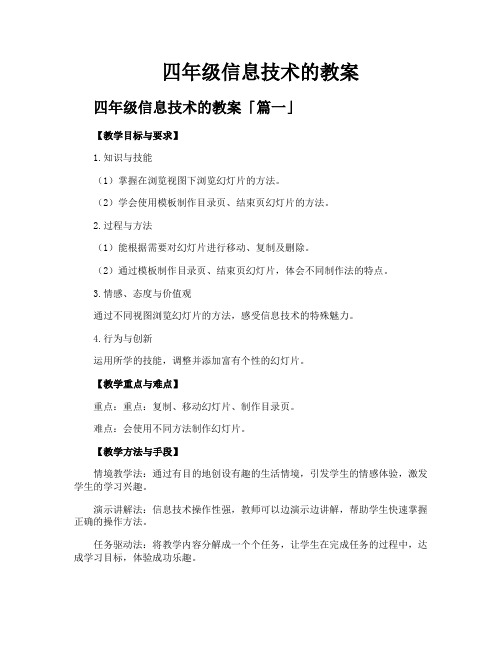
四年级信息技术的教案四年级信息技术的教案「篇一」【教学目标与要求】1.知识与技能(1)掌握在浏览视图下浏览幻灯片的方法。
(2)学会使用模板制作目录页、结束页幻灯片的方法。
2.过程与方法(1)能根据需要对幻灯片进行移动、复制及删除。
(2)通过模板制作目录页、结束页幻灯片,体会不同制作法的特点。
3.情感、态度与价值观通过不同视图浏览幻灯片的方法,感受信息技术的特殊魅力。
4.行为与创新运用所学的技能,调整并添加富有个性的幻灯片。
【教学重点与难点】重点:重点:复制、移动幻灯片、制作目录页。
难点:会使用不同方法制作幻灯片。
【教学方法与手段】情境教学法:通过有目的地创设有趣的生活情境,引发学生的情感体验,激发学生的学习兴趣。
演示讲解法:信息技术操作性强,教师可以边演示边讲解,帮助学生快速掌握正确的操作方法。
任务驱动法:将教学内容分解成一个个任务,让学生在完成任务的过程中,达成学习目标,体验成功乐趣。
学法:“探究—尝试—创新”,让学生通过自主探究、小组讨论、相互合作、操作实践等多种学习方式,在完成任务的过程中,不知不觉地实现知识的迁移、传递、融合,完成知识的自主建构。
【课时安排】安排1课时。
【教学准备】教师和学生用演示文稿。
【教学过程】一、创设情境,引入任务同学们,我这儿有两个“印象江苏”演示文稿,请你们来做个裁判,评一评,这两个演示文稿有什么异同?生:文稿一是我们上节课做的,文稿二幻灯片数目更多,增加了三张幻灯片······师:是的,当一个演示文稿的幻灯片比较多时,我们可以在浏览视图中管理它们。
这就是我们今天要学习的内容。
板书:第19课幻灯片管理【设计意图】营造良好的学习气氛,激发学生的学习兴趣。
本环节旨在通过两个不同演示文稿的对比,让学生在比较中归纳出本节课的学习任务,为教学开展做好准备。
二、任务驱动,自主探究(一)调整幻灯片任务1:认识“WPS演示”视图。
小学四年级信息技术教案(精选8篇)

小学四年级信息技术教案(精选8篇)小学信息技术教案四年级篇一1、习圆、矩形、圆角矩形、多边形工具的使用方法。
2、让学生能运用画图工具作简单的规则图形。
:进一步认识“圆”、“矩形”、“圆角矩形”“多边形”等画图工具“圆”、“矩形”、“圆角矩形”“多边形”等画图工具的使用方法。
计算机、网络及辅助教学软件提问:工具箱中的工具名称教师指工具,学生口答1、出示图例:师:请同学们看屏幕上有些什么简单的图形?如果老师将这些图形移动一下,就拼成了一个什么图形?出示:其实许多规则的图形都是由正方形、长方形、多边形、圆形、椭圆形等基本图形构成的。
同学想和老师一起用这些简单的图形去画出漂亮的图形吗?今天,老师就和大家一起学习“画规则图形”(投影出示课题)1、教学“矩形”画图工具(1)教学画长方形①选择矩形工具单击;②将鼠标指针指向画图区合适的位置,先按下左键,再沿对角线拖动鼠标,屏幕上出现一个矩形;③当矩形大小合适时,松开鼠标左键。
即可绘制出矩形。
(2)教学画正方形①选择矩形工具单击②按下shift键后,再将鼠标指针指向画图区合适的位置,按下左键,拖动鼠标,屏幕上出现一个正方形。
③当正方形大小合适时,松开鼠标左键。
即可绘制出正方形。
2、教学“圆角矩形”画图工具圆角矩形的画法同画直角矩形的画法方法一样,只是“圆角矩形”画出的长方形的四个角是圆角的。
3、教学“椭圆”画图工具(1)教学画椭圆引导:画椭圆和画矩形方法是相同的。
请学生讲一下操作步骤(2)教学画圆说明:画圆方法和画正方形的方法是一致的。
可以怎么画?4、教学“多边形”画图工具操作步骤:(师生讨论得出)教学画45度和90度角的拐角。
5、教学画一幢房子。
引导学生观察分析图形的布局,提问:图形的组成以及每一部分是什么图形,可以用什么工具来实现?(1)画房子的主体,用矩形工具(2)画房子的门,用矩形工具(3)画房子的窗户,用圆角矩形工具(4)画房顶,用多边形工具(5)画烟囱,用椭圆工具6、练一练画出下面的图形这节课我们学习了哪些画图工具?〔教后记〕四年级信息技术教案篇二一知识目标:1、了解什么是电子邮件2、学会申请免费邮箱。
四年级上册信息技术教案(精选20篇)
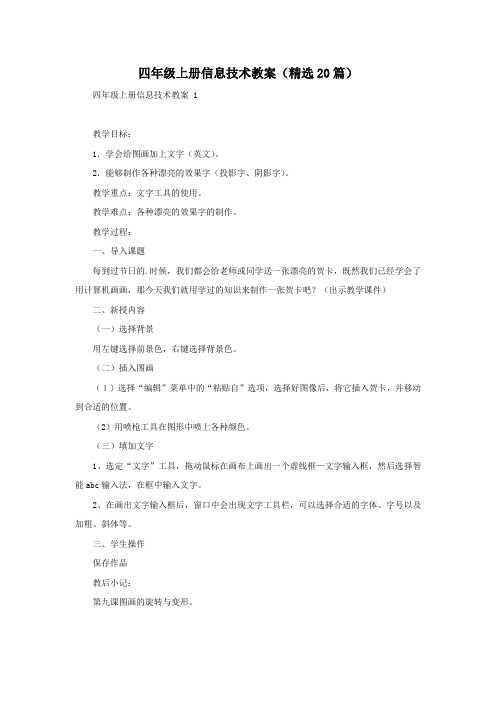
四年级上册信息技术教案(精选20篇)四年级上册信息技术教案 1教学目标:1.学会给图画加上文字(英文)。
2.能够制作各种漂亮的效果字(投影字、阴影字)。
教学重点:文字工具的使用。
教学难点:各种漂亮的效果字的制作。
教学过程:一、导入课题每到过节日的.时候,我们都会给老师或同学送一张漂亮的贺卡,既然我们已经学会了用计算机画画,那今天我们就用学过的知识来制作一张贺卡吧?(出示教学课件)二、新授内容(一)选择背景用左键选择前景色,右键选择背景色。
(二)插入图画(1)选择“编辑”菜单中的“粘贴自”选项,选择好图像后,将它插入贺卡,并移动到合适的位置。
(2)用喷枪工具在图形中喷上各种颜色。
(三)填加文字1、选定“文字”工具,拖动鼠标在画布上画出一个虚线框—文字输入框,然后选择智能abc输入法,在框中输入文字。
2、在画出文字输入框后,窗口中会出现文字工具栏,可以选择合适的字体、字号以及加粗、斜体等。
三、学生操作保存作品教后小记:第九课图画的旋转与变形。
四年级上册信息技术教案 2一、教材分析本课是这一单元中内容最少的一课,在单元内部起到承上启下的作用,为下一课的文件移动做好准备。
二、课前准备1、资料准备将本课的教学素材发放到学生电脑的D盘中。
2、教学环境多媒体机房。
3、对学生的要求掌握打开文件夹的'操作能够快速准确地打开文件夹窗口。
三、教学目标1、知识与技能了解文件类型及其与扩展名之间的关系,认识几种常见的文件类型,理解文件夹与文件的关系。
2、过程与方法通过老师的引导和学生自己的体验,养成良好的信息管理习惯,将信息资源管理的理念用于学习和生活中。
3、情感态度与价值观养成利用信息技术促进学习和改善生活的意识和态度,引导学生积极、健康地使用信息技术。
四、教学重、难点1、教学重点了解文件夹的概念及其与文件的关系,了解文件的类型。
2、教学难点认识几种最常见的文件类型。
五、教学过程1、导入新课多数文件都有扩展名,那么扩展名的作用是什么呢?2、创建文件夹创建文件夹的方法有很多种,窗口的左侧有一个“常见任务”窗格,单击其中的“创建一个新文件夹”即可,还可以用另外一种方法:单击右键,使用快捷菜单也可以。
四年级(上期)信息技术全册教案
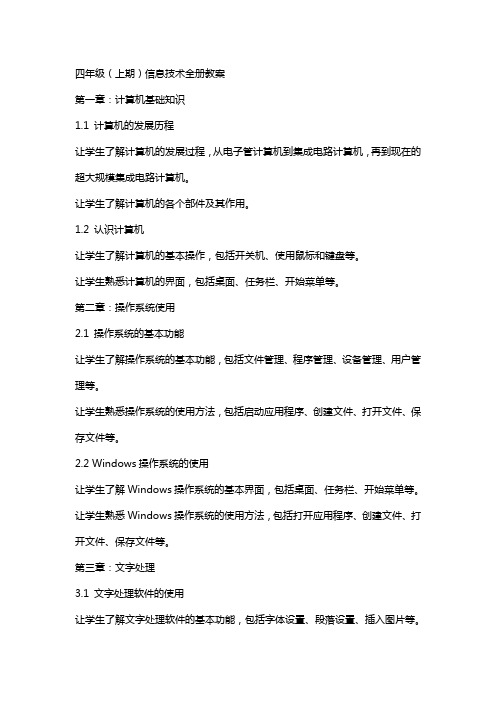
四年级(上期)信息技术全册教案第一章:计算机基础知识1.1 计算机的发展历程让学生了解计算机的发展过程,从电子管计算机到集成电路计算机,再到现在的超大规模集成电路计算机。
让学生了解计算机的各个部件及其作用。
1.2 认识计算机让学生了解计算机的基本操作,包括开关机、使用鼠标和键盘等。
让学生熟悉计算机的界面,包括桌面、任务栏、开始菜单等。
第二章:操作系统使用2.1 操作系统的基本功能让学生了解操作系统的基本功能,包括文件管理、程序管理、设备管理、用户管理等。
让学生熟悉操作系统的使用方法,包括启动应用程序、创建文件、打开文件、保存文件等。
2.2 Windows操作系统的使用让学生了解Windows操作系统的基本界面,包括桌面、任务栏、开始菜单等。
让学生熟悉Windows操作系统的使用方法,包括打开应用程序、创建文件、打开文件、保存文件等。
第三章:文字处理3.1 文字处理软件的使用让学生了解文字处理软件的基本功能,包括字体设置、段落设置、插入图片等。
让学生熟悉文字处理软件的使用方法,包括创建文档、编辑文本、保存文档等。
3.2 Word的基本操作让学生了解Word的基本操作,包括输入文本、编辑文本、设置字体和段落等。
让学生熟悉Word的使用方法,包括创建文档、打开文档、保存文档等。
第四章:电子表格4.1 电子表格软件的使用让学生了解电子表格软件的基本功能,包括单元格操作、数据排序、数据筛选等。
让学生熟悉电子表格软件的使用方法,包括创建表格、编辑数据、保存表格等。
4.2 Excel的基本操作让学生了解Excel的基本操作,包括输入数据、编辑数据、设置单元格格式等。
让学生熟悉Excel的使用方法,包括创建表格、打开表格、保存表格等。
第五章:演示文稿5.1 演示文稿软件的使用让学生了解演示文稿软件的基本功能,包括添加幻灯片、编辑幻灯片、添加动画等。
让学生熟悉演示文稿软件的使用方法,包括创建演示文稿、打开演示文稿、保存演示文稿等。
- 1、下载文档前请自行甄别文档内容的完整性,平台不提供额外的编辑、内容补充、找答案等附加服务。
- 2、"仅部分预览"的文档,不可在线预览部分如存在完整性等问题,可反馈申请退款(可完整预览的文档不适用该条件!)。
- 3、如文档侵犯您的权益,请联系客服反馈,我们会尽快为您处理(人工客服工作时间:9:00-18:30)。
一、制作月历教学目标1、认识Word,学会制作月历的流程。
2、用任务驱动促使学生完成学习任务。
3、培养学生探究问题的能力。
教学准备制作好的月历2份、打印机一台、A4纸若干张。
课时安排 1课时教学过程:一、教学导入同学们知道今天星期几吗?那你们知道今年的“六一”儿童节是星期几?你和妈妈今年的生日又是星期几,知道吗?那么怎样才能知道呢?要提前了解这些信息,我们该怎么做?——查看月历。
Word能为我们解决这一难题。
下面就让我们一起学习在Wor d中制作一份精美的月历。
(板书课题)二、新课教学1、认识Word(1)工具栏:(2)认识任务栏通知区域的“时钟”14:25,在日期/时间属性对话框里,找到当月的月历。
(3)学习表格的制作。
2、动手制作月历:教师演示操作过程,讲解每一步的作用。
(学生观察教师操作过程)出示任务:制作2007年9月的月历(1)学生练习,教师巡视指导。
(2)师生交流制作方法。
请1-2位同学展示作品。
模拟显示。
使用模拟显示看一看自己的月历是什么模样?(学生相互交流学习)(3)学生继续制作。
教师巡视指导3、文件的保存和打开。
在Word中输入的文章,包括我们刚才做的月历,都需要以文件的形式保存到磁盘上。
否则一关电源,我们输入的文章就没有了。
大家要养成及时保存文件的好习惯。
教师边演示边讲述:请大家把制作好的文件以自己的姓名保存到自己的电脑里。
那么我们刚刚保存过的月历有没有保存到电脑里呢?保存到什么地方了呢?我们先把这个月历关掉,再来试着打开看看。
(学生练习把刚刚制作的月历保存到自己的电脑里面。
)4、打印文件使用Word制作的文件还可以通过打印机打印到纸上。
教师这里有一台打印机,现在就可以把同学们制作的月历打印出来。
教师演示操作过程。
选取学生优秀的月历作品,让学生自己试着打印。
三、展评小结展示学生制作的月历。
学生欣赏月历,教师重点引导认识学生制作出的月历的一些有新意的想法。
小结:今天我们学习了使用Word表格制作月历,相信同学们对Word的表格已经熟悉了。
二、我的小简历教学目标1、知识目标:掌握合并、居中单元格,调整单元格文字方向的设置。
2、能力目标:培养学生的想象力,创造能力,审美观,动手能力和合作能力。
3、情感目标:通过设计自己的简历,使学生全面认识自己,培养学生的美感。
教学方法问题导入,并且在教学过程当中,创设形象生动的教学情景,激发学生的学习兴趣,同时应用讲述法、谈话法、比较法、引导学生思考一系列问题,使他们积极主动参与到教学中,在获取知识的同时,培养学生观察、比较和总结的能力。
教学重点、难点1、教学重点:合并单元格,拆分单元格。
2、教学难点:拆分单元格。
教学过程一、复习提问导入新课1、首先,对上节课的学习内容插入表格进行回顾,复习,并请几位学生展示具体的操作。
2、提问:学校大队部要增加一名大队委员,有几十名同学想争取这个名额,大队辅导员怎样又快又简单地从应聘的同学中找到合适的人选呢?学生回答:每人把自己的基本情况写下来,交到大队辅导员那里,辅导员就可以作出选择了。
教师讲解:这种自我介绍的文稿叫做“简历”。
从而引出今天的课题——我的小简历。
二、自主探索,协作学习在明确了教学任务,创设情景后,让学生结合上节课的知识自主学习。
先模仿课本上的范例,制作一个个人简历,后按照自己的想法创造新的样式的简历。
这环节主要是提高学生的自主学习的能力,三、展示学习成果①由一组学生向全班展示他们的学习内容,边操作边讲解,遇见问题老师及时解决。
②学生操作。
学生认真观察每一步的演示并聆听讲解,学生通过思考,作出自己风格的东西。
③小结本节内容。
使学生明白合并单元格、拆分单元格之前,选中对象区域的重要性。
④展示优秀作品。
新课程强调尊重、赞赏,在充分考虑到学生的个体,差异的同时,让每个学生都有展示自我的机会,体验到成功的乐趣和喜悦,学生在展示作品时教师多给学生鼓励性的评价,肯定学生的学习成果,激发学生持续探索的兴趣。
然后,由老师讲述合并、拆分单元格除课本上给出的之外其他的方法,布置练习,要求学生利用本节课知识制作更加复杂的表格。
在学生完成任务三后,由“小鼠标”提出两个问题,学生探讨学习⑤怎么能快速合并、拆分单元格?⑥当表格的行高和列宽不合适时,有几种方法可以调整行高和列宽?哪种方法速度快?那种方法调整的行高和列宽更准确?接下来是小结本节内容。
展示优秀作品。
展示优秀作品,教师引导学生从单元格的整齐,行高和列宽合适与否等几个方面,让同学之间展开互评,教师选几个好的让全班评。
评价的结果不再是单一的好和不好,而是用鼓励性活动给予肯定性评价,这样做的目的,是发挥学生的主动性,培养学生辨别的能力,让学生不要单一的只用好和不好,而是说好在哪里。
实现主体的多元化,评价结果的多元化,并且有利于提高学生的口头表达能力,提高学生的信息素养。
此环节,可按每小组的表现给每组加上红星。
并且,我设置了一个奖项,最佳搭配奖,获奖的学生有三名。
四、巩固练习。
让学生打开事先准备的习题,(为学生、工人、领导干部、工程师等不同职业的人设计简历)要求学生根据不同职业的人设计不同风格、不同内容的简历。
需要讨论的地方要引导学生双双讨论,尽可能使课堂气氛活跃。
评比,完成好的小组加星。
五、总结。
三、制作课程表教学目的与要求(1)认识表格作用。
(2)利用教学过程中设置的认知冲突,激发学生的求知欲。
运用电教媒体形象化手段,诱发学生的乐学情绪、创新意识。
教学重点与难点表格插入。
课时安排1课时。
教学过程:一、导入:出示一份WORD课程表吗?你们想做到这么漂亮吗?光*平常的方式排版不能做到,我们必须依*表格才能做到。
二、新授:1、插入表格Word提供了文档中表格的制作工具,平时,我们制作通讯录等就必须使用表格,这样比较方便,而且美观。
对照书上的提示,完成表格练一练。
教师巡回指导。
快速创建简单表格1. 单击要创建表格的位置。
2. 单击“常用”工具栏上的“插入表格”按钮。
3. 拖动鼠标,选定所需的行、列数。
注意可以使用“表格自动套用格式”命令来为表格应用边框、字体和底纹等格式,从而达到快速美化表格外观的目的。
三、小结:今天学习了插入表格与文本框,这样可以使我们以后用WORD制作的作品更加漂亮,以后在使用WORD时,我们要用好这些功能,争取办一份自己的小报。
四我的作品排行榜教学目标:1、续学习表格的制作,完成作品《我的作品排行榜》。
2、使学生学会根据不同要求利用表格对数据进行统计和整理。
3、引导学生在自我欣赏作品基础上进行客观的自我评价。
教学重点:利用汇总功能,给作品汇总。
教学准备:让学生把上一学期的作品放到指定的文件夹里。
教学过程:一、谈话导入:我们已经学习用计算机制作很多作品,整理这些作品的主要信息资料,制成作品汇总表格。
二、学习制作:1、制作表格:在WORD文档中,制作作品汇总表,整理“作品名称”“作品类型”“完成日期”“我的评价”等信息。
保存汇总表。
“我的评价”包括作品的美观,内容,技术,和创造性等四个方面。
这些评价需要自己完成,每个作品满分100。
小提示:作品“文件类型”可以通过右击作品图标,选择快捷菜单的“属性”可看。
2、评议:填写对作品自我评价时,强调学生能够从作品美观、内容、技术和创造性方面进行自我评价,老师要指导学生能在自我欣赏作品的基础上对自己作品有一个客观的评价。
可以通过组织交流的形式,让学生说说评价自己作品的依据,促进学生形成对事物的正确认识和评价。
3,复制作品汇总表,分别按“完成日期”“我的评价”排序,形成作品“完成顺序表“”满意度排行榜”并保存。
是对以前作品的一个汇总和整理,体现了与以前课程的联系。
还可以让学生尝试按照其他依据如“作品名称”、“作品内容”及“文件类型”等进行排序,进一步感受和体会排序依据不同,排序结果就会不同。
4、抽取数据,制作、填充作品排行榜根据不同的评价标准形成作品排行榜,需要学生根据每项评价标准一一进行排序,从中选出每项最优的作品。
学生可按照教材中设计的最优作品汇总表对自己的作品进行整理,也可自己去设计、制作。
5、体会超链接的优点将作品排行榜中作品名称与作品文件进行超链接,能够直接打开所链文件,体会非线性阅读的特点。
学生在网络部分就已经接触到了超链接,体会了超链接的特点,这里主要是对Word中超链接的应用。
三、交流“经过排序的表,表达的信息更具规律性,更有条理,给人一种整齐划一的感觉。
三、欣赏作品,学生间评价四、课堂小结五中国奥运健儿风云榜教学目标:1、学生了解或是掌握有关奥运会的信息涉及参赛国家、参赛项目、人数、举办时间、举办城市、获奖牌情况等。
2、学生进一步感受表格能使繁杂的信息变得简洁清楚、一目了然的效果。
教学重点:掌握有关奥运会的信息涉及参赛国家、参赛项目、人数、举办时间、举办城市、获奖牌情况等。
教学过程:一、谈话导入:2001年7月13日,国际奥委会主席萨马兰奇宣布,取得第29届奥运会举办权的城市“北京“整个国家沸腾了。
二、查找资源:登陆网站:/gamecwst,/xhawnti/aoyun三、查看各届奥运会和中参与奥动会员的情况。
届次时间地点、参赛国家参赛人数比赛项目数本课是在Word中制作表格的综合活动课。
教材安排了四个活动:统计各届奥运会举办时间、地点、各国参赛情况等;统计我国各届奥运会参赛情况;统计2004年奥运会我国选手获金牌情况;制作《2004雅典奥运会赛场精彩一刻》图片展。
对这四个活动,教师可以提示学生不必严格按照教材上安排的顺序开展活动,也可以有选择地进行活动,只要学生能熟练搜集信息、使用表格表达信息即可。
四、学习制作做的?以使用“插入——图片”来实现。
要求图片版式设置为“嵌入式”,是保证图片的位置不移动,教师还可以指导学生尝试其他图片版式,看看效果有什么不同。
3.交流表格还可以表达多角度、多方面的信息。
行列的信息交叉能确定二维平面上惟一一个信息点,这是表格的特点。
随着表格的不断使用,很多形式的信息都可以用表格来表达。
使用表格表达的信息更清晰、更具条理性。
六月球探秘教学目标:1、学生综合运用Word中的文字、图片、表格等工具,发挥自主性,设计“月球探秘”电子报纸。
2、通过讨论、设计和分工合作的方式,设计报纸版面,组织版面内容。
3、加深对月球的认识,激发学生探索月球的兴趣。
教学重点:设计报纸版面,组织版面内容,制作“月球探秘”电子报纸。
教学过程:一.活动引入展示人类登上月球的图片师:月球是地球的卫星,是距离地球最近的天体。
从古至今,人们一直对月球进行不断的探索,并获得了许多宝贵的资料。
下面,我们说一说,你对月球了解多少?让学生交流对月球的了解,激发学生主动探索月球知识的兴趣。
二、制作电子报纸:(一)、设计电子报纸:电子报纸版面设计与制作1、主题:月球探秘。
